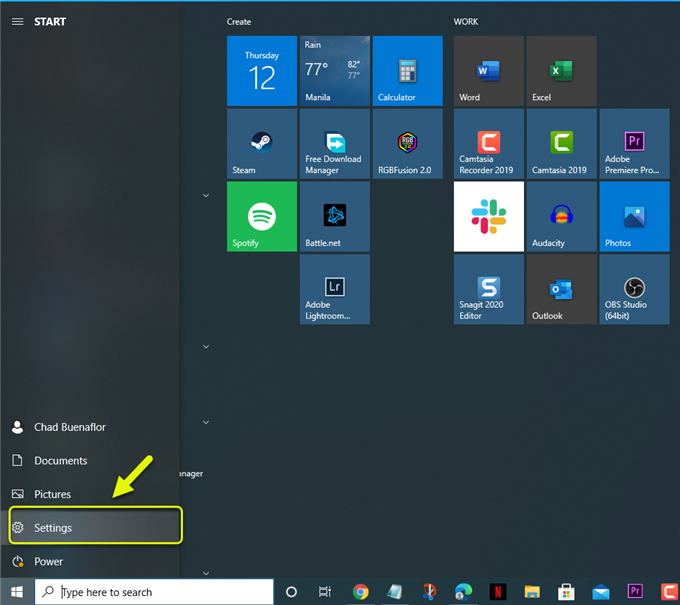Roblox-virhekoodi 279 johtuu yleensä tietokoneesi yhteysongelmasta. Sinulla ei ehkä ole vakaa Internet-yhteys, palomuuri saattaa estää peliä tai peli itse voi olla vioittunut. Sinun on suoritettava useita vianmääritysvaiheita tämän korjaamiseksi.
Roblox on suosittu pelialusta, jonka avulla käyttäjät voivat luoda omia pelejäan ja pelata muiden luomia pelejä. Se julkaistiin ensimmäisen kerran vuonna 2006, ja se on saatavana Windows-, macOS-, iOS-, Xbox One- ja Android-alustoille. Voit ladata pelin ilmaiseksi Microsoft Storesta, mutta sillä on myös sovellusostoksia, joista voi ostaa virtuaalivaluuttaa.
Robloxin korjaaminen epäonnistui yhteyden muodostamisessa pelin virhekoodiin 279
Yksi asia, jonka saatat kohdata tätä peliä pelatessasi, on, kun saat virheilmoituksen, jonka mukaan et pysty muodostamaan yhteyttä palvelimeen. Tämä on liitettävyyteen liittyvä ongelma, joka voi johtua useista tekijöistä. Näin sinun on tehtävä korjata Roblox-virhekoodi.
Edellytys: Käynnistä tietokone ja reititin, johon se on yhteydessä. Harkitse molempien laitteiden virtajohdon irrottamista ja kytkemistä hetken kuluttua.
Tapa 1: Tarkista internetyhteytesi
Joissakin tapauksissa hidas Internet-yhteys voi aiheuttaa tämän ongelman. Voit tarkistaa tietokoneesi tilan menemällä osoitteeseen https://www.speedtest.net/ ja napsauttamalla sitten Go-painiketta. Jos ping-, lataus- ja lataustulokset eivät ole hyviä, mikä aiheuttaa hitaan internetyhteyden, todennäköisesti tämä aiheuttaa ongelman. Voit korjata ongelman vianetsinnällä verkossasi.
Tapa 2: Varmista, että Windowsin palomuuri ei estä peliä
Tarkista, aiheuttaako palomuuri tämän ongelman. Nopein tapa tehdä tämä on sammuttaa Windowsin palomuuri väliaikaisesti.
Tarvittava aika: 3 minuuttia.
Sammuta Windowsin palomuuri
- Avaa Windows 10 -asetukset.
Voit tehdä tämän napsauttamalla Käynnistä-painiketta ja sitten asetuksia.
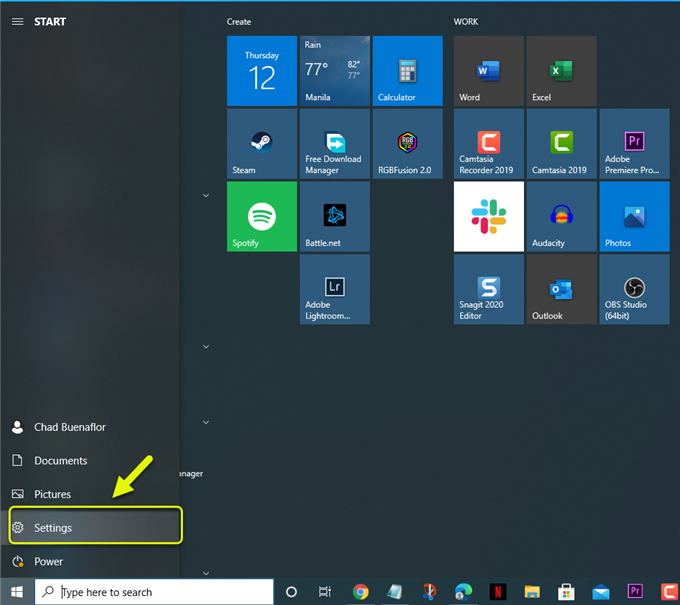
- Napsauta Päivitä ja suojaa.
Tämä avaa tietokoneen suojausasetukset.

- Napsauta Windowsin suojaus.
Tämä löytyy vasemmasta ruudusta.

- Napsauta Palomuuri ja verkon suojaus.
Tämä avaa tietokoneen palomuuriasetukset.

- Napsauta aktiivista verkkoa.
Tämä on verkko, jota tietokoneesi käyttää Internet-yhteyden muodostamiseen.

- Sammuta Microsoft Defender -palomuurikytkin.
Tämä sammuttaa tietokoneen palomuurin.

Kun palomuuri on kytketty pois päältä, yritä tarkistaa, esiintyykö ongelma edelleen. Jos näin ei ole, sinun on annettava Robloxin olla yhteydessä palomuuriin. Jos ongelma ei poistu, muista ottaa palomuuri käyttöön, koska se ei aiheuta ongelmaa.
Tapa 3: Poista kaikki aktiiviset Ad Blocker -ohjelmistot käytöstä selaimessasi
Jos selaimeesi on asennettu mainosten esto-laajennus, yritä poistaa tämä käytöstä, koska se voi häiritä Robloxia. Nämä ovat vaiheet, jotka sinun tulisi suorittaa Chrome-selaimelle.
- Avaa Google Chrome.
- Napsauta Valikko.
- Napsauta Lisää työkaluja.
- Napsauta Laajennukset.
- Sammuta mainosten esto.
Kun mainosten esto on pois päältä, yritä tarkistaa, esiintyykö ongelma edelleen. Jos se ei onnistu, muista käyttää toista mainosten estoa.
Tapa 4: Asenna Roblox uudelleen korjataaksesi virhekoodin 279
Joissakin tapauksissa ongelma voi johtua vioittuneesta peliasennuksesta. Voit korjata ongelman poistamalla pelin ja lataamalla päivitetyn version Microsoft Storesta.
Suoritettuasi yllä luetellut vaiheet, korjaat Roblox-virhekoodin 279 onnistuneesti.
Vieraile androidhow Youtube -kanavallamme saadaksesi lisää vianmääritysvideoita.
Lue myös:
- Spotify-virhekoodi 3 Helppo korjaus